ai网格工具使用教程:
这是Adobe Illustrator的用户界面.
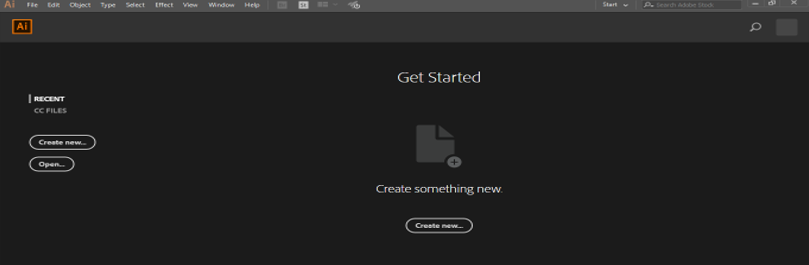
在这里您可以创建一个新文档或通过单击该界面的“打开”选项卡来打开您的预绘图对象,当您单击“创建”时,将打开一个对话框,您可以在其中设置高度,宽度,方向和其他参数.页并单击此对话框的“创建”选项卡…
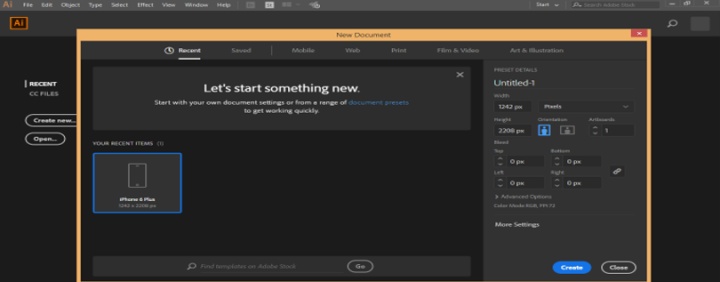
在这里,我们在adobe illustrator的工作区的左侧有工具面板.
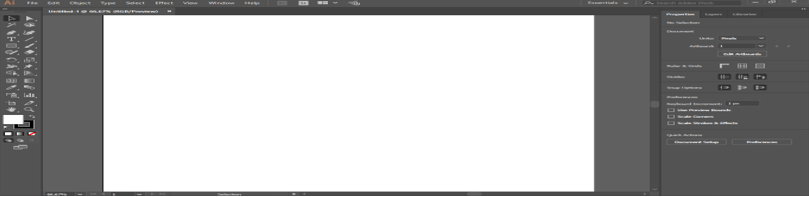
在右侧,我们有“属性”和“属性”中的“图层”选项卡,我们可以看到所选对象的属性和图层,可以看到我们在项目中使用过的图层的编号,您可以了解所有这些我们不同的教程中的内容.
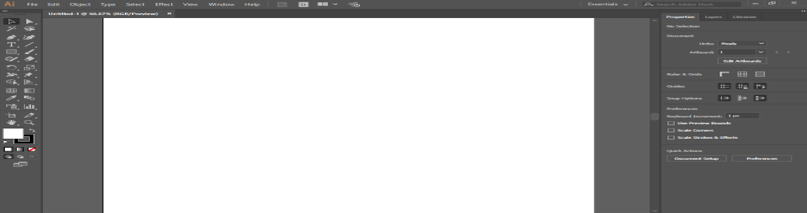
让我们开始介绍Grid Tool.在Adobe illustrator的工具面板的线段工具选项中有带有此图标的“网格工具”,单击以选择它.
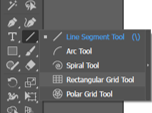
单击工作区的明信片.将打开一个对话框.此处的默认大小显示网格的大小-水平分隔线显示网格中的列数垂直分隔线显示网格中的行数,根据您的要求填充此对话框中的数据.
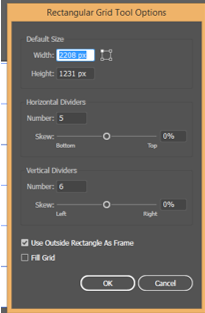
按确定按钮将网格应用到明信片上.
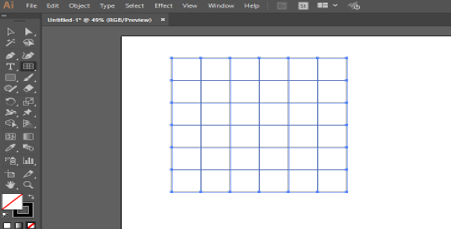
或者,您也可以通过简单地通过鼠标按钮拖动来绘制网格,单击明信片,而不留下单击并拖动它以根据您的需要给出网格的高度和宽度.
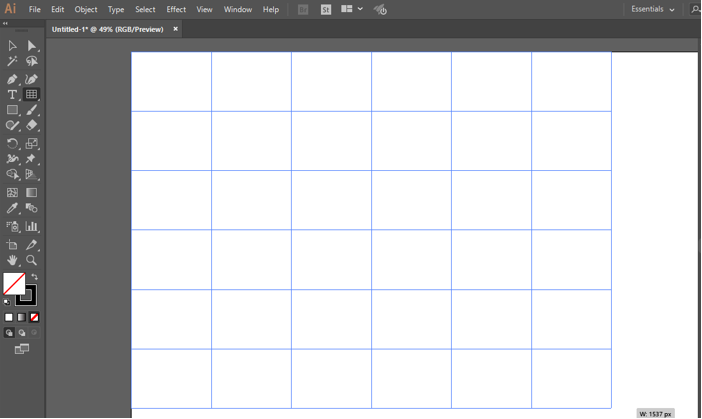
您可以随时更改绘制网格的数据,选择网格并按键盘上的Shift键,然后按住Shift键再次单击网格,将打开一个参数更改对话框.在这里,您可以更改网格的大小,行数和列数.
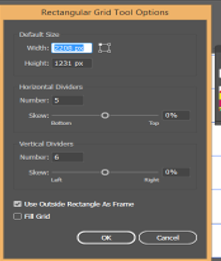
您可以在绘制时增加或减少网格中的列数和行数,使网格工具在明信片中的任意位置单击并拖动它(不要留下单击),然后按键盘上的向上箭头键以增加行数和键盘上的向下箭头键可减少行数,右箭头键可增加列数,而左箭头键可减少列数.
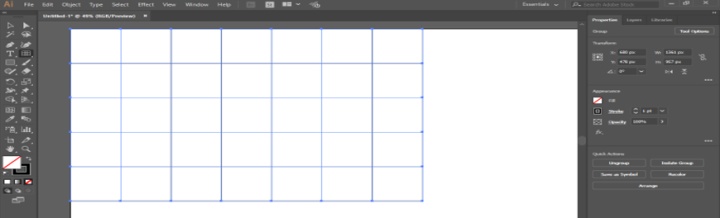
您可以通过选中填充框来填充网格中的颜色.
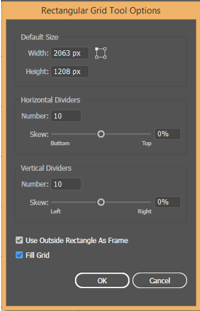
现在,从“填充颜色”选项中选择填充颜色.
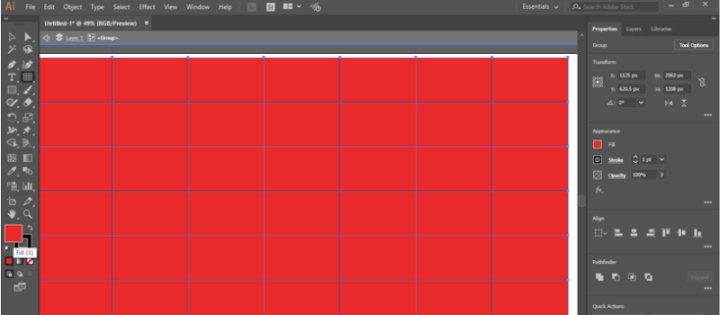
您也可以从工作区顶部的控制面板更改填充颜色.

您可以从“色板库”菜单中添加“色板”,单击“色板库”,将打开一个对话框,从此处选择要在网格中提供的色板.
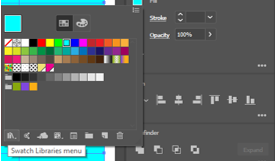
您可以从此处通过更改数据来更改笔触的粗细和颜色.
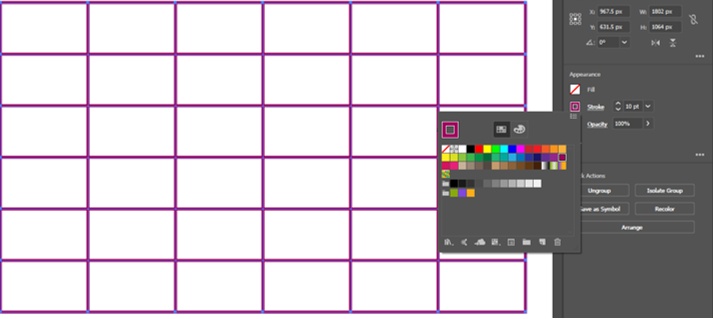
或者,您也可以从工作区顶部的控制面板更改行程.

您可以通过更改不透明度参数来使描边线条变暗或变亮.
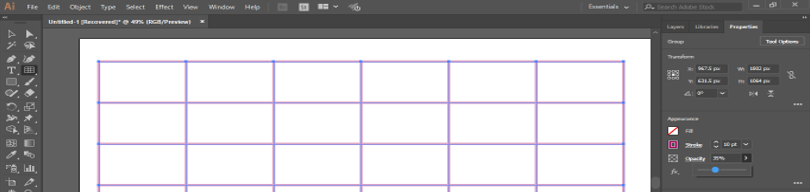
如果要在明信片的不同部分使用不同类型的网格,则将明信片与线段分开,然后单击网格工具.单击您要在其中绘制网格的部分,现在将打开一个对话框,根据您的需要在此处设置参数,然后按OK进行应用.
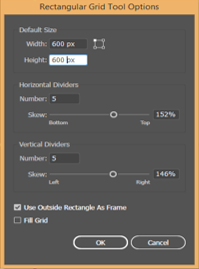
您可以看到网格仅在此部分中,您可以通过按区域按住键盘上的Shift键并拖动来调整网格的大小.
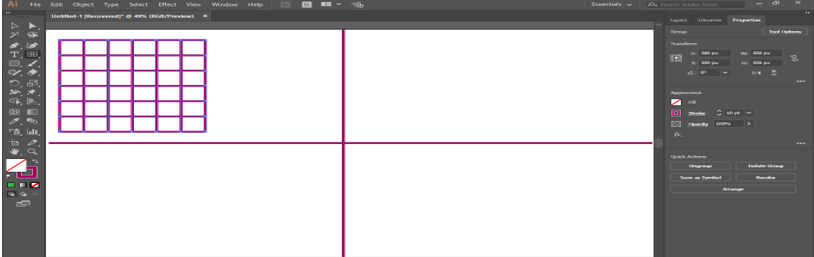
现在,您可以单独更改所有网格的样式.
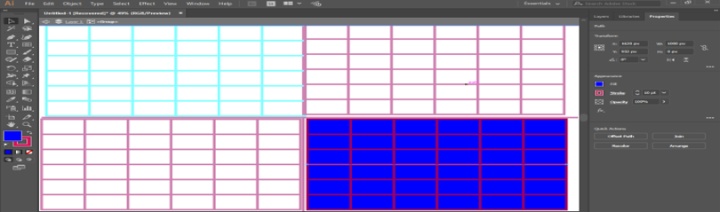
现在,我们将使用网格制作图案,转到工作区顶部的窗口选项卡,然后单击色板.
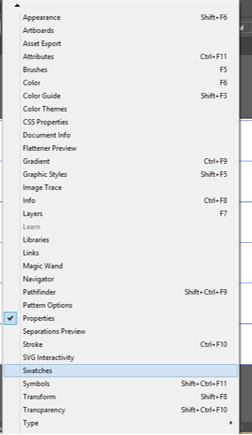
将有一个色板对话框,现在选择网格,从工具面板中选择实时油漆桶工具,确保启用网格填充.
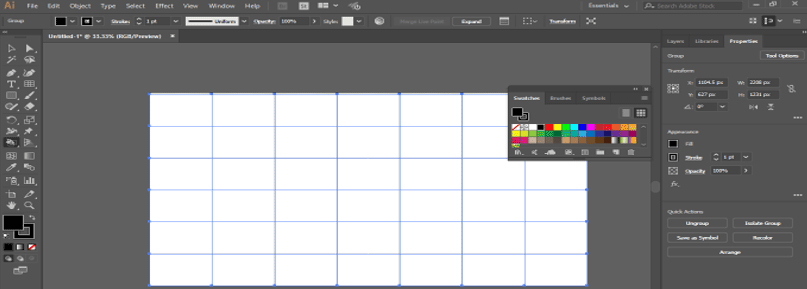
现在,单击网格的单元格,以使用实时油漆桶工具在该单元格中填充颜色.
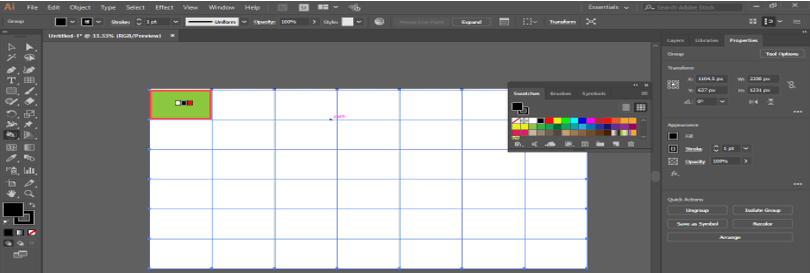
您可以通过按键盘上的向左箭头键来更改动态绘画的颜色,当您按键盘上的向左箭头键并再次单击以在单元格中应用该颜色时,可以看到颜色将在“色板”面板中更改.
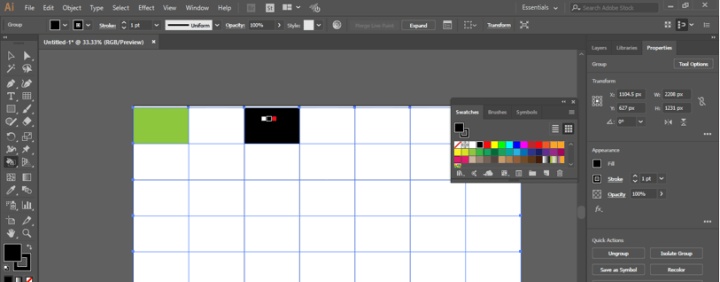
您可以使用动态油漆桶工具在网格上绘制漂亮的图案.
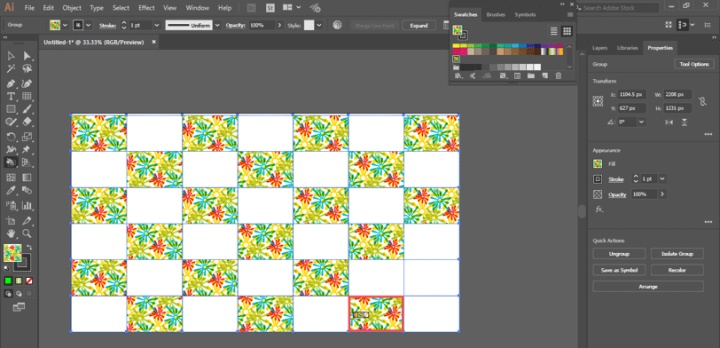
您可以将网格转换为参考线.要将网格变成向导,请选择网格,转到工作区顶部的“查看”选项卡,转到“向导”选项,然后单击“制作向导”.
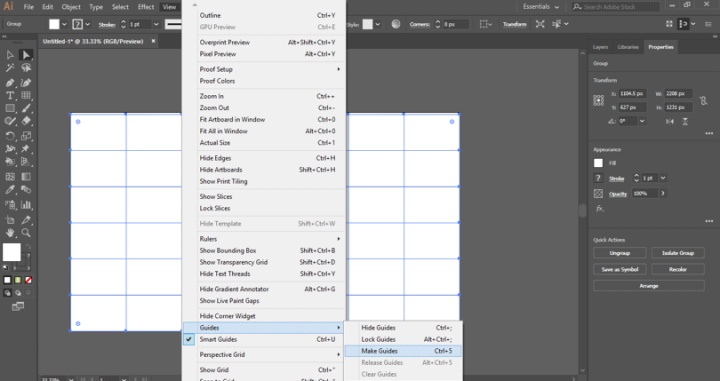
这样,您可以在图形中使用网格工具,并使用它来制作有效的图案.
结论
在这里,您将了解如何在Adobe illustrator中使用网格工具.在学习了如何在Adobe illustrator中使用“网格”工具后,您可以轻松为艺术品制作有趣的绘图,并使它对查看者更有效.它可以节省您在大型项目上的工作时间.





















 1094
1094

 被折叠的 条评论
为什么被折叠?
被折叠的 条评论
为什么被折叠?








